为什么选择了 Manjaro ?
最近用的 ubuntu 有些不稳定,而且 apt 太慢,就算是换国内的镜像源也是很慢,有点像是 apt 包管理器的问题,所以想转投 Arch 系,因此不考虑 Debian、Ubuntu,不过 Arch 太激进了,如果用 Arch 做开发机,有可能滚挂,所以选择了 Arch 的衍生版 Manjaro,而且有 Arch 的源做支持,pacman 比 apt 不知道舒服多少倍。
Xfce资源低,配置低的同学可以装, 桌面的版本,KDE 貌似不是很稳定(最新消息,自己玩KDE又挂了。),但是我装的这个相对于资源要多与xfce以及gnome,GNOME3 的风格已经看够了,总之安装结束之后非常满意。
最新消息,distrowatch排行榜Manjaro第一了,虽然是页面点击排行榜,但是还是有依据的!
至于喜欢gnome的同学我这里有个链接可以去看看他怎么美化的 链接
1.下载ISO镜像
Manjaro下载地址
这里会有一个问题,有些机器使用刻录的软件会出现找不到启动文件,这里推荐一个软件rufus使用DD模式刻录就没有问题能够成功引导.

这个是官网的图,就不要问 哇怎么是Ubuntu。。。
安装过程(Windows10 与 Linux 共存)
- 将系统镜像写入U盘,以 DD 模式写入,或者直接用 ImageWrite 写入,千万不要 syslinux。
- 由于 Windows10 本身的引导分区就是 ESP 分区,所以到分区的界面,只需要将 /boot/efi 挂载到 ESP 分区即可。
- 以上操作之后,系统应该正常安装结束,重启之后会直接进入桌面。
2.配置相关源
安装后就可以先配置国内的软件源。使用以下命令:
生成可用中国镜像站列表:
“`
sudo pacman-mirrors -i -c China -m rank
勾选`https://mirrors.shu.edu.cn/manjaro/`,然后按`OK`键两次。
最后刷新缓存:sudo pacman -Syy
## 添加 `Archlinux` 中文社区仓库
在 `/etc/pacman.conf`文件末尾添加一下两行:[archlinuxcn]
Server = https://mirrors.shu.edu.cn/archlinuxcn/$arch
之后安装 `archlinuxcn-keyring` 包导入GPG key.sudo pacman -Sy archlinuxcn-keyring
# 同步 sudo pacman-optimize && sync
### 安装aria2并加速源下载
```
sudo pacman -S aria2
```
Tips:注意第二步会对固态硬盘出现问题。参见[固态问题](https://wiki.manjaro.org/index.php?title=Pacman_Tips#Optimize_the_database_access_speed)
### 安装yaourt以及pacaur
```
sudo pacman -S yaourt pacaur
```
Tips:其中的Server后的地址可以自己去添加不一样的archlinuxcn源,[帮助](https://lug.ustc.edu.cn/wiki/mirrors/help/archlinuxcn)
此后就可以去安装自己想要使用软件啦!!
## 3.安装软件出现的相关问题
# 安装Fishsudo pacman -S fish
# 更换默认的shellchsh -s /usr/bin/fish
“`
出现Keys错误,签名失败。。之类的
依次运行以下命令
移除旧的keys
sudo rm -rf /etc/pacman.d/gnupg初始化pacman的keys
sudo pacman-key --init加载签名的keys
sudo pacman-key --populates archlinux刷新升级已经签名的keys
sudo pacman-key -refresh-keys清空并且下载新数据
sudo pacman -Sc更新
sudo pacman -Syu出现无法锁定database的错误
运行以下命令
sudo rm /var/lib/pacman/db.lck使用yaourt安装软件
a.不需要使用root 否则报错
b.在提示调用vim时 输入vim保存
c.如果不想输入: 修改~/.zshrc 文件
文件最后加入export VISUAL="vim" 即可4.常见的软件安装
安装中文输入法
搜狗输入法
sudo pacman -S fcitx-sogoupinyin
sudo pacman -S fcitx-im
sudo pacman -S fcitx-configtool # 图形化的配置工具需要修改配置文件 ~/.xprofile
添加如下语句
export GTK_IM_MODULE=fcitx
export QT_IM_MODULE=fcitx
export XMODIFIERS="@im=fcitx"重新登录之后就可以使用中文输入法啦
配置JDk
0.卸载自带的openJDK
sudo pacman -R jdk8-openjdk
sudo pacman -R jre8-openjdk
sudo pacman -R jre8-openjdk-headless1.可选择使用 yaourt进行安装,其会自动配置。
yaourt jdk选择列出来的 OracleJDK8
2.手动安装, 下载tar.gz包 下载地址
解压
tar -zxvf xxx.tar.gz移动到 /opt目录下
sudo mv xxx /opt/配置jdk环境变量 修改配置文件 /etc/profile
setting for jdk-oracle
JAVA_HOME=/opt/jdk1.8.0_131
CLASSPATH=.:$JAVA_HOME/lib/tools.jar:$JAVA_HOME/lib/dt.jar
PATH=$JAVA_HOME/bin:$PATH
export JAVA_HOME CLASSPATH PATHend
启用配置
source /etc/profile
```
此时就已经配置完毕了。
bash 输入 java -versionjava version “1.8.0_131”
Java(TM) SE Runtime Environment (build 1.8.0_131-b11)
Java HotSpot(TM) 64-Bit Server VM (build 25.131-b11, mixed mode)
“`
安装配置Git
sudo pacman -S git
设置个人github信息:
git config --global user.name "github昵称"
git config --global user.email "注册邮箱"
安装网易云音乐
sudo pacman -S netease-cloud-music
即时聊天工具——wechat
Github上electronic-wechat开源项目(据说比腾讯官方开发的要好-)
在安装前需要安装node.js不然不能使用其中的命令安装
安装 Node.js 的最佳方式是使用 nvm。
cURL:
$ curl https://raw.github.com/creationix/nvm/master/install.sh | sh
Wget:
$ wget -qO- https://raw.github.com/creationix/nvm/master/install.sh | sh
安装完成后,重启终端并执行下列命令即可安装 Node.js。
$ nvm install stable
切换目录到下载git clone下载
git clone https://github.com/geeeeeeeeek/electronic-wechat.git切换到wechat目录
cd electronic-wechat安装运行
npm install && npm start编译安装在本地(Linux选择linux,这个不用解释吧?)
npm run build:osx
npm run build:linux
npm run build:win32
npm run build:win64
Androidstudio、Intellij IDEA Ultimate Editon、Pycharm、Genymotion
这些软件都可以一条指令安装,不过我在使用Intellij IDEA Ultimate Edition我发现输入中文会乱码,解决的办法就是把YaHei Consolas Hybrid设置为Intellij IDEA Ultimate Edition的默认字体。Genymotion的安装需要一些其他相关的包,所以建议去找篇安装教程,如果你已经解决了科学上网问题,可以到Youtube上找安装教程。
护眼软件xflux-gui-git
安装话的直接一个指令就可以解决。不得不感叹,Arch上面安装软件真是太方面,软件库里面真是一应俱全。
sudo pacman -S xflux-gui-git在软件中心卸载不需要的软件,安装wps、chrome、shadowsocks-qt5、eclipse-java、gimp、vlc、vim、vim-youcompleteme-git、Foxit Reader、electronic-wechat(具体根据个人情况,可用“yaourt 软件名”的方式安装软件)
安装 pacman -S
删除 pacman -R
移除已安装不需要软件包 pacman -Rs
删除一个包,所有依赖 pacman -Rsc
升级包 pacman -Syu
查询包数据库 pacman -Ss
搜索以安装的包 pacman -Qs
显示包大量信息 pacman -Si
本地安装包 pacman -Qi
清理包缓存 pacman -Sc
接下来是常用的一些软件
谷歌浏览器
pacman -S google-chrome
国内版火狐浏览器
pacman -S firefox firefox-i18n-zh-cn
压缩解压缩
pacman -S file-roller unrar unzip p7zip
Git ssh
pacman -S git openssh
安装wps
yaourt -S wps-office
VSCode
pacman -S visual-studio-code-bin
解决Windows和Linux双系统时间不一致问题
sudo timedatectl set-local-rtc 1
接下来就是美化了
KDE主题安装命令
sudo pacman -S papirus-icon-theme
sudo pacman -S arc-kde kvantum-theme-arc
安装完成之后去设置里面更改,不然没效果的.
这里还有一个自动的脚本安装文件
是一个b站的up主写的,我就偷过来了
git clone --depth 1 https://github.com/Linux-Theme-Collection/GTK-Themes.git
cd GTK-Themes
./install.sh ## or run "./install-all.sh" to install all themes
你们安装了他的主题记得给一个星.
Gnome主题美化
1.安装Mac Gtk主题
下载GNOME OS X II GTK theme后解压到
~/.themes
2.安装Mac图标集
下载La Capitaine图标集,然后解压到
~/.icons
3.添加桌面Dock
打开Tweak Tool之后,先将刚刚安装的主题和图标设置好
设置好之后你就会发现整个系统的主题和图标已经和Mac没什么两样了。那么Dock栏如何设置呢?
在Tweak Tool里面打开Dash to dock插件就可以了

这样设置完之后你就会发现你的Dash变成了这样

剩下的还有很多东西可以去这个网页看看怎么搞的
XFCE图标主题美化
图标
yaourt -S numix-circle-icon-theme
pacman -S papirus-icon-theme
主题
yaourt -S gtk-theme-arc-git
同样的的安装之后去设置里面找窗口管理器.
如有写错或不对的地方,请指正
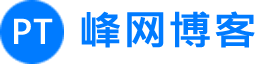
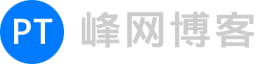 峰网博客
峰网博客




评论前必须登录!
注册